U盘启动,从各个厂家主板的BIOS中就没有一个统一的标准,相比较来说,USB-HDD在BIOS中是被看成一个硬盘设备存在的(你可以在格式化U盘为USB-HDD方式后进入BIOS看看),这样,通过USB-HDD的方式来启动电脑,兼容性似乎比较好些(起码我遇见的情况是这样的),而且后期的修改维护也较比USB-CDROM更容易些。
下面说说我的做法,共大家共享探究,更请高手多多指教。
一、量产成双分区
1、量产使用的工具是:SK6281_PDT_200701210。
2、使用量产工具分区
这个过程与量产成USB-CDROM的过程基本相似,大家可参考
不同之处看下图:
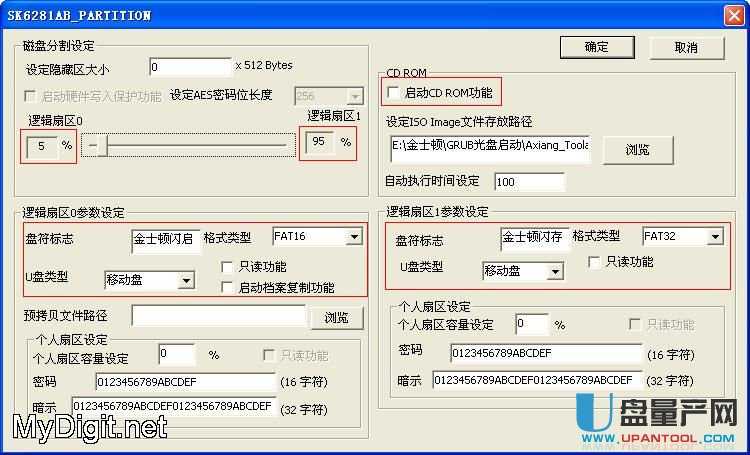
点击确定后保存设置(有两次保存过程)回到量产工具的主界面,然后点击“开始量产”按钮进行量产分区操作,直至量产成功。量产后,不要忘记再次插拔你的U盘。
二、格式化第一个分区为USB-HDD
1、在格式话之前,你需要准备DOS的三个基本文件,放在某一个文件夹中。
2、使用“HP优盘格式化工具”格式化U盘的第一个分区
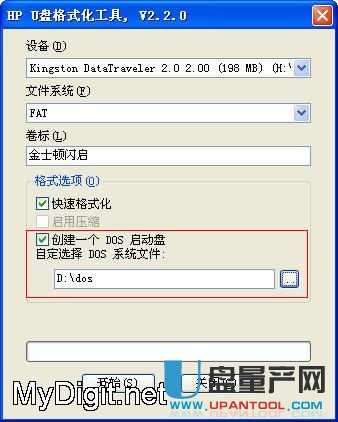
格式化后,重新启动你的电脑,进入BIOS,在硬盘的列表中,应看到你的U盘在列表中。同时设置从USB-HDD启动电脑(比较新的电脑,启动时有调出启动设备选项的快捷键)。重启电脑后,如果能启动到DOS,那就成功了90%了。
三、USB-HDD启动并调用GRUB来启动Win_PE及DOS工具箱
1、删除U盘启动分区中的三个DOS文件,下载我上传的附件并解压到U盘启动分区的根目录,根据GRUB.EXE中的内置菜单中的文件路径及文件名添加PE的相关文件及DOS工具箱的IMG文件,就可以实现USB-HDD启动并调用GRUB来启动Win_PE及DOS工具箱了,而且启动分区中只有IO.SYS及BOOT文件夹。
2、附件中的文件说明:
(1)IO.SYS
DOS的系统引导文件,由它来执行“MSDOS.SYS”及“COMMAND.COM”。“IO.SYS”默认会从它相同的位置查找“MSDOS.SYS”及“COMMAND.COM”,为了使U盘启动分区看上去整洁我们把“MSDOS.SYS”及“COMMAND.COM”这两个文件放在了BOOT文件夹中。更改了“MSDOS.SYS”及“COMMAND.COM”这两个文件的位置,那“IO.SYS”就找不到它们了。我们可以利用UltraEdit-32来修改“IO.SYS”中这两个文件的默认路径,也就是把“IO.STS”中的“MSDOS.SYS”改成“BOOTMSDS”(原理是不能改变“IO.SYS”文件的总字节数,所以“MSDOS.SYS”与“BOOTMSDS”的字节数是要相同的)。这样,“IO.SYS”在启动时,就会到BOOT文件夹中找“MSDS”,其实这个文件就是MSDOS.SYS改的名字。同理,“IO.SYS”中的“COMMAND.COM”也要改成“BOOTCOMCMD”, 这样,“IO.SYS”在启动时,就会到BOOT文件夹中找“COMCMD”。
我们要自动装载GRUB,就需要AUTOEXEC.BAT这个文件,IO.SYS中关于这个文件的默认位置也要修改,“IO.SYS”中的“AUTOEXEC.BAT”改为“BOOTAUTOEXE”。
(2)BOOT文件夹中的文件说明
“123456”用于GRUB定位启动盘的位置,可以查看GRUB的内置菜单加以了解;“AUTOEXE”就是由
“AUTOEXEC.BAT”改名而来,“COMCMD”由“COMMAND.COM”改名而来,“MSDS”由“MSDOS.SYS”改名而来,“NTD.PRO”由“NTDETECT.COM”改名而来(这个文件的默认路径要修改“PELDR”中的“NTDETECT.COM”,修改为“BOOT NTD.PRO”;“PE.X”由“WINNT.XPE”改名未来,同时也要修改“PELDR”的“WINNT.XPE”为“BOOT PE.X”。
(3)现在我们理清思路:电脑从U盘启动=>IO.SYS=>MSDOS.SYS+COMMAND.COM=>AUTOEXEC.BAT=>GRUB.EXE=>MENU.LST=>PELDR=> NTDETECT.COM+ WINNT.XPE=> WINNT.XPE中指定的PE影像文件。
“MSDOS.SYS+COMMAND.COM+AUTOEXEC.BAT”这三个文件要通过修改IO.SYS后才能移动位置;“NTDETECT.COM+ WINNT.XPE”这两个文件要修改PELDR才能移动位置。修改IO.SYS及PELDR要用UltraEdit-32 来实现。
这里是制作的思路,只要你有动手的能力,就一定能成功。